жӮЁеҘҪпјҢзҷ»еҪ•еҗҺжүҚиғҪдёӢи®ўеҚ•е“ҰпјҒ
иҝҷзҜҮж–Үз« дё»иҰҒд»Ӣз»ҚвҖңubuntuдёӯеҰӮдҪ•е®һзҺ°е®ҡж—¶еј№зӘ—зҡ„жҸҗйҶ’и„ҡжң¬вҖқзҡ„зӣёе…ізҹҘиҜҶпјҢе°Ҹзј–йҖҡиҝҮе®һйҷ…жЎҲдҫӢеҗ‘еӨ§е®¶еұ•зӨәж“ҚдҪңиҝҮзЁӢпјҢж“ҚдҪңж–№жі•з®ҖеҚ•еҝ«жҚ·пјҢе®һз”ЁжҖ§ејәпјҢеёҢжңӣиҝҷзҜҮвҖңubuntuдёӯеҰӮдҪ•е®һзҺ°е®ҡж—¶еј№зӘ—зҡ„жҸҗйҶ’и„ҡжң¬вҖқж–Үз« иғҪеё®еҠ©еӨ§е®¶и§ЈеҶій—®йўҳгҖӮ
з®ҖеҚ•зҡ„еј№зӘ—ж•Ҳжһң
йҰ–е…ҲжҳҜдёҠзҪ‘жҹҘдәҶubuntuдёӯзҡ„еј№зӘ—е‘Ҫд»ӨпјҢеҸ‘зҺ°notify-sendиҝҷдёӘе‘Ҫд»Өе°ұиғҪж»Ўи¶іиҰҒжұӮдәҶ
notify-send ["иҜҘдј‘жҒҜдёҖдёӢе•Ұ"] "е–қж°ҙпјҒдјёжҮ’и…°пјҒеҠЁдёҖеҠЁпјҒ"
еј№зӘ—ж•Ҳжһң
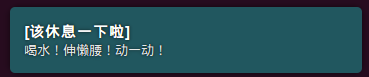
еј№зӘ—ж•ҲжһңжңүдәҶпјҢ然еҗҺеә”иҜҘжҳҜдёҖдёӘе®ҡж—¶еј№зӘ—зҡ„еҠҹиғҪ
дёҖгҖҒcronе‘Ҫд»Өе®һзҺ°е®ҡж—¶еј№зӘ—
жғіеҲ°зҡ„жҳҜcronе‘Ҫд»ӨпјҢgoogleдәҶеҫҲеӨҡж•ҷзЁӢпјҢйғҪжІЎжңүжҲҗеҠҹ
еңЁ/etc/crontab дёӯеҠ е…ҘдәҶ
* * * * * root notify-send ["иҜҘдј‘жҒҜдёҖдёӢе•Ұ"] "е–қж°ҙпјҒдјёжҮ’и…°пјҒеҠЁдёҖеҠЁпјҒ"
д№ҹз”Ёе‘Ҫд»Өзј–иҫ‘дәҶ
crontab -e
еҗҢж—¶д№ҹеҗҜеҠЁдәҶcronжңҚеҠЎ
server cron start
иҝҳжҳҜжІЎжңүжҲҗеҠҹ
з»ҲдәҺеңЁдёҖдёӘд»Ӣз»Қcrontabз”Ёжі•зҡ„еҚҡе®ўз»ҲдәҺжүҫеҲ°жҲ‘зҡ„crontabи„ҡжң¬дёҚжү§иЎҢзҡ„еҺҹеӣ дәҶпјҡжІЎжңүи®ҫзҪ®зҺҜеўғеҸҳйҮҸпјҒ
еңЁcrontabж–Ү件дёӯе®ҡд№үеӨҡдёӘи°ғеәҰд»»еҠЎж—¶пјҢйңҖиҰҒзү№еҲ«жіЁзҺҜеўғеҸҳйҮҸзҡ„и®ҫзҪ®пјҢеӣ дёәжҲ‘们жүӢеҠЁжү§иЎҢжҹҗдёӘд»»еҠЎж—¶пјҢжҳҜеңЁеҪ“еүҚshellзҺҜеўғдёӢиҝӣиЎҢзҡ„пјҢзЁӢеәҸеҪ“然иғҪжүҫеҲ°зҺҜеўғеҸҳйҮҸпјҢиҖҢзі»з»ҹиҮӘеҠЁжү§иЎҢд»»еҠЎи°ғеәҰж—¶пјҢжҳҜдёҚдјҡеҠ иҪҪд»»дҪ•зҺҜеўғеҸҳйҮҸзҡ„пјҢеӣ жӯӨпјҢе°ұйңҖиҰҒеңЁcrontabж–Ү件дёӯжҢҮе®ҡд»»еҠЎиҝҗиЎҢжүҖйңҖзҡ„жүҖжңүзҺҜеўғеҸҳйҮҸ
crontabи„ҡжң¬
home=/ shell=/bin/bash 0 * * * * notify-send ["иҜҘдј‘жҒҜдёҖдёӢе•Ұ"] "е–қж°ҙпјҒдјёжҮ’и…°пјҒеҠЁдёҖеҠЁпјҒ"
иҝҷж ·е°ұе®һзҺ°дәҶ
дәҢгҖҒshellи„ҡжң¬ж— йҷҗеҫӘзҺҜе®һзҺ°
дёӢйқўжҳҜи„ҡжң¬пјҡ
while : do sleep 3600 echo time past notify-send ["иҜҘдј‘жҒҜдёҖдёӢе•Ұ"] "е–қж°ҙпјҒдјёжҮ’и…°пјҒеҠЁдёҖеҠЁпјҒ" done
жҠҠиҝҷдёӘи„ҡжң¬еҠ е…ҘеҲ°homeзӣ®еҪ•зҡ„.bashrcдёӯпјҢжҜҸж¬Ўзҷ»йҷҶе°ұиғҪеҗҜеҠЁдәҶ
дёүгҖҒеҲ©з”Ёzenityе’Ңnotify-sendе®һзҺ°
#!/bin/bash
alarttime=100
while (($alarttime))
do
if (($alarttime != 100)) # еҰӮжһңдёҚжҳҜ 100пјҢеҲҷиҜҙжҳҺдёҚжҳҜеҲқж¬ЎиҝҗиЎҢпјҢеҲҷеј№еҮәдёӢйқўзҡ„жҸҗзӨә
then
notify-send $alarttime"еҲҶй’ҹе·ІеҲ°пјҢиҜ·йҮҚж–°и®ҫе®ҡпјҒ"
zenity --info --text "ж—¶й—ҙеҲ°пјҢиҜ·йҮҚж–°и®ҫе®ҡпјҒ"
fi
alarttime=$(zenity --entry --title "е®ҡж—¶жҸҗйҶ’" --text "иҫ“е…ҘжҸҗйҶ’ж—¶й—ҙ(еҲҶй’ҹ, е°ҶеҝҪз•Ҙе°Ҹж•°)")
alarttime=${alarttime%.*} # еҝҪз•Ҙиҫ“е…Ҙзҡ„е°Ҹж•°зӮ№еҗҺйқўзҡ„ж•°еӯ—пјҢеҰӮ 4.6 иҜҶеҲ«дёә 4
if (($alarttime > 60)) # дёҚиғҪи¶…иҝҮжңҖеӨ§еҖј
then
zenity --info --text "еҝ…йЎ»е°ҸдәҺ60еҲҶй’ҹпјҢйҖҖеҮә"
break
fi
notify-send "жҲҗеҠҹи®ҫе®ҡ"$alarttime"еҲҶй’ҹпјҢејҖе§Ӣи®Ўж—¶"
sleep $((alarttime*60))
doneдёҠйқўзҡ„и„ҡжң¬пјҢдҪҝз”ЁдәҶ notify-send е‘Ҫд»Өз”ЁдәҺеңЁжЎҢйқўдёҠеј№еҮәж°”жіЎжҸҗзӨәпјҢдҪҝз”ЁдәҶ zenity е‘Ҫд»Өз”ЁдәҺжҳҫзӨәеӣҫеҪўзӘ—еҸЈгҖӮ
е…ідәҺвҖңubuntuдёӯеҰӮдҪ•е®һзҺ°е®ҡж—¶еј№зӘ—зҡ„жҸҗйҶ’и„ҡжң¬вҖқзҡ„еҶ…е®№е°ұд»Ӣз»ҚеҲ°иҝҷйҮҢдәҶпјҢж„ҹи°ўеӨ§е®¶зҡ„йҳ…иҜ»гҖӮеҰӮжһңжғідәҶи§ЈжӣҙеӨҡиЎҢдёҡзӣёе…ізҡ„зҹҘиҜҶпјҢеҸҜд»Ҙе…іжіЁдәҝйҖҹдә‘иЎҢдёҡиө„и®Ҝйў‘йҒ“пјҢе°Ҹзј–жҜҸеӨ©йғҪдјҡдёәеӨ§е®¶жӣҙж–°дёҚеҗҢзҡ„зҹҘиҜҶзӮ№гҖӮ
е…ҚиҙЈеЈ°жҳҺпјҡжң¬з«ҷеҸ‘еёғзҡ„еҶ…е®№пјҲеӣҫзүҮгҖҒи§Ҷйў‘е’Ңж–Үеӯ—пјүд»ҘеҺҹеҲӣгҖҒиҪ¬иҪҪе’ҢеҲҶдә«дёәдё»пјҢж–Үз« и§ӮзӮ№дёҚд»ЈиЎЁжң¬зҪ‘з«ҷз«ӢеңәпјҢеҰӮжһңж¶үеҸҠдҫөжқғиҜ·иҒ”зі»з«ҷй•ҝйӮ®з®ұпјҡis@yisu.comиҝӣиЎҢдёҫжҠҘпјҢ并жҸҗдҫӣзӣёе…іиҜҒжҚ®пјҢдёҖз»ҸжҹҘе®һпјҢе°Ҷз«ӢеҲ»еҲ йҷӨж¶үе«ҢдҫөжқғеҶ…е®№гҖӮ
жӮЁеҘҪпјҢзҷ»еҪ•еҗҺжүҚиғҪдёӢи®ўеҚ•е“ҰпјҒ